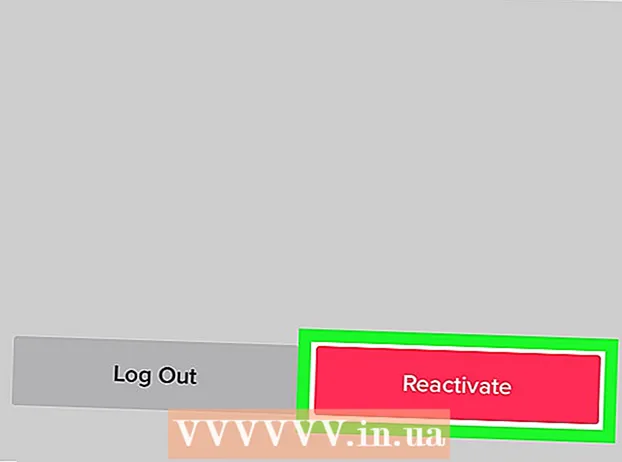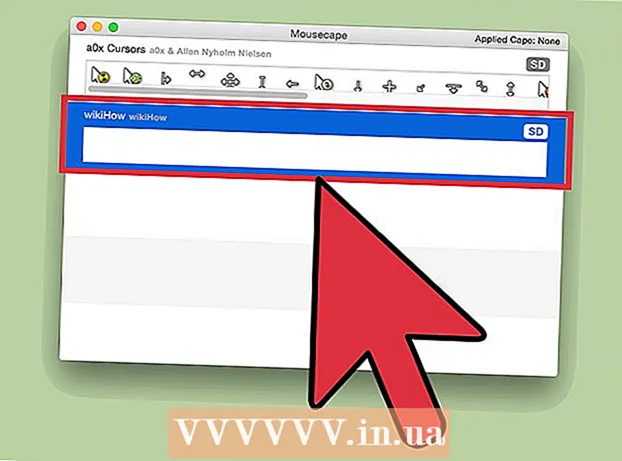Pengarang:
Lewis Jackson
Tanggal Pembuatan:
7 Boleh 2021
Tanggal Pembaruan:
1 Juli 2024

Isi
Xbox One adalah tambahan terbaru dalam keluarga Microsoft Xbox. Lebih kuat dari Xbox 360, tetapi proses koneksi Internet Xbox One cukup sederhana dan dasar secara teknis.
Langkah
Metode 1 dari 2: Koneksi kabel
Siapkan kabel Ethernet. Anda memerlukan kabel Ethernet untuk menyambungkan Xbox One Anda ke sumber Internet. Pertimbangkan panjang kabel dan jarak antara konsol dan sumber Internet: Anda tidak ingin kekurangan kabel!
- Xbox mungkin dilengkapi dengan kabel, jika tidak Anda harus membelinya. Saat ini, Xbox One tidak lagi memiliki kabel.

Hubungkan kabel Ethernet ke port LAN. Di sudut kanan bawah, di belakang Xbox One adalah port LAN konsol. Di sinilah Anda akan menghubungkan kabel Ethernet.
Hubungkan kabel Ethernet ke sumber Internet. Ujung lain dari kabel Ethernet harus dihubungkan langsung ke sumber Internet. Catatan: Sumber Internet dapat berupa router (router) atau modem itu sendiri.
- Anda mungkin juga akan menyambungkan ke soket dinding Ethernet.

Nyalakan konsol game. Setelah mengatur koneksi kabel, Anda dapat mulai membuka Xbox One. Start-up awal akan memberi Anda akses Internet.- Anda dapat menyalakan konsol dengan menekan tombol Home pada pengontrol Xbox One. Xbox One menambahkan fitur pengenalan suara yang memungkinkan Anda menyalakan komputer hanya dengan "Xbox On". Xbox One Kinect juga dapat mengenali Anda melalui pemindaian biometrik dengan mengenali wajah pengguna dan masuk secara otomatis.
Metode 2 dari 2: Koneksi nirkabel

Akses Wi-Fi. Seperti Xbox 360 Slim, Xbox One memiliki akses Internet nirkabel instan! Dengan standar Wi-Fi 802.11n Wi-Fi Direct bawaan, Xbox One dapat secara otomatis terhubung ke router.
Nyalakan konsol game. Saat pertama kali dihidupkan, mesin tidak akan otomatis terhubung ke Internet karena sistem tidak mengingat nama pengguna dan kata sandi router.
Pilih sinyal. Pada menu Jaringan, Xbox One akan menampilkan semua hotspot Wi-Fi dalam jangkauan penerimaan sinyal perangkat. Setelah Xbox One mendeteksi router Anda di menu Jaringan, pilih untuk menyambungkan ke Internet. Bergantung pada pengaturan keamanan router Anda, Anda mungkin perlu memasukkan kata sandi router Anda terlebih dahulu. Xbox One akan mengingat dan secara otomatis menggunakan pengaturan Wi-Fi ini lain kali.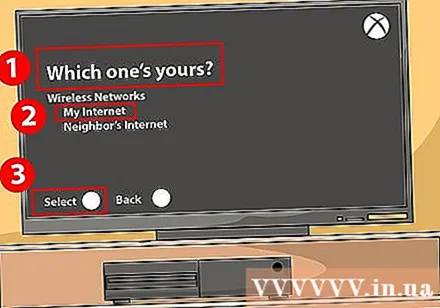
- Jika Anda menyambungkan kabel Ethernet ke konsol game, perangkat akan secara otomatis masuk ke mode koneksi Internet "kabel". Jika Anda ingin mempertahankan koneksi nirkabel, cukup cabut kabel Ethernet dari mesin.
- Jika mesin tidak dapat terhubung ke Internet melalui Wi-Fi, Anda perlu menyesuaikan pengaturan konfigurasi nirkabel. Jika ragu, Anda dapat mengatur semuanya ke pengaturan otomatis atau pabrik.
Nasihat
- Keanggotaan Gold Xbox Live mengoptimalkan pengalaman online Anda.